Tính năng tạo Instagram avatar hiện đã được cập nhật cho tất cả mọi người để bạn có thể tự tạo avatar cho riêng mình, tự tạo Instagram sticker theo phong cách của bạn tương tự tạo Facebook Avatar. Instagram vẫn cung cấp cho bạn giao diện tự tạo sticker tùy theo ý mình, tự lựa chọn gương mặt, các bộ phận trên khuôn mặt, trang phục,... Và sau khi tạo Instagram avatar thành công thì bạn sẽ dùng ngay Instagram sticker. Bài viết dưới đây sẽ hướng dẫn bạn làm Instagram avatar.
Bước 1:
Bạn truy cập vào trang cá nhân Instagram của mình rồi nhấn vào Chỉnh sửa cá nhân như hình dưới đây.
Lúc này bạn sẽ nhìn thấy các thông tin cá nhân của mình, người dùng nhấn vào tùy chọn Tạo avatar bên dưới.

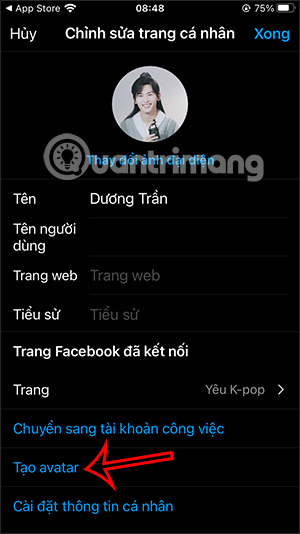
Bước 2:
Nhấn vào Bắt đầu để tiến hành chuyển sang giao diện tạo avatar cho Instagram. Đầu tiên thì người dùng sẽ lựa chọn màu da cho avatar của mình. Sau đó chọn đến kiểu tóc mà bạn muốn sử dụng.
Trong quá trình thiết kế Instagram avatar thì bạn có thể bật camera trước để dựa theo đường nét trên khuôn mặt mình.
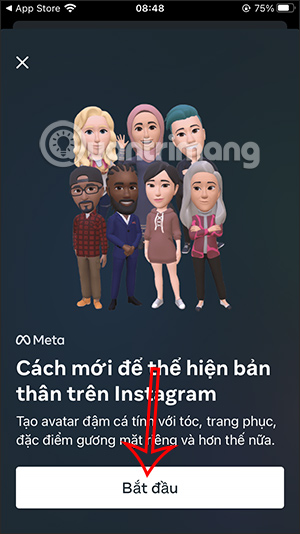
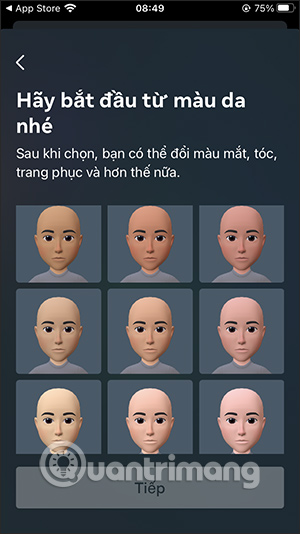
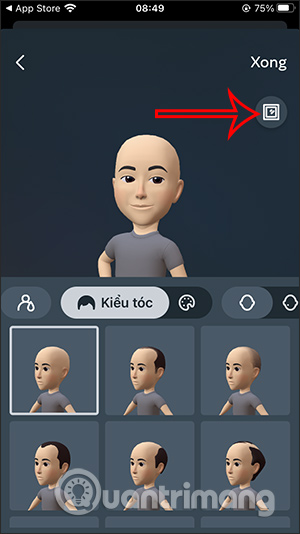
Bước 3:
Tiếp đến người dùng lựa chọn màu tóc, hoặc nếp nhăn cho khuôn mặt nếu muốn. Sau đó chúng ta sẽ chuyển sang việc lựa chọn phụ kiện cho avatar như kính mắt, khuyên tai hay tai nghe không dây.
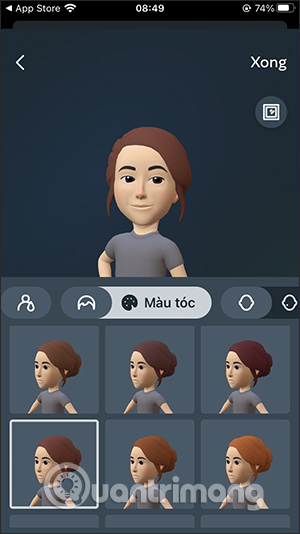
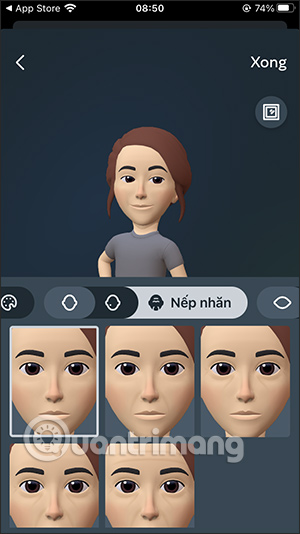
Mỗi một phụ kiện thì bạn cũng được lựa chọn hình dáng, màu sắc để phù hợp với yêu cầu của bạn cho Instagram avatar.
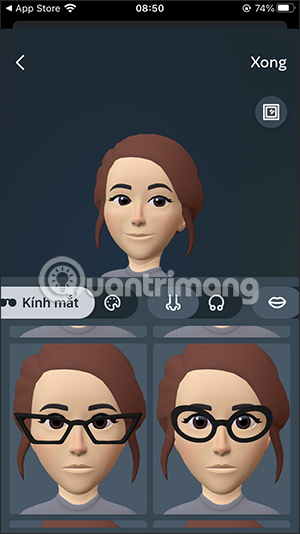
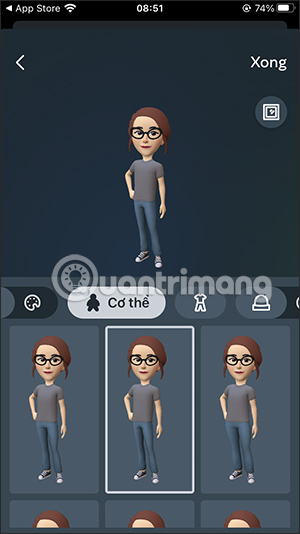
Bước 4:
Khi đã thiết kế xong Instagram avatar thì bạn nhấn vào nút Xong ở góc phải trên cùng. Lúc này Instagram sẽ hỏi bạn có lưu lại sticker này không, nhấn Lưu thay đổi. Cuối cùng bạn chờ Instagram cập nhật avatar mới tạo lên hệ thống.
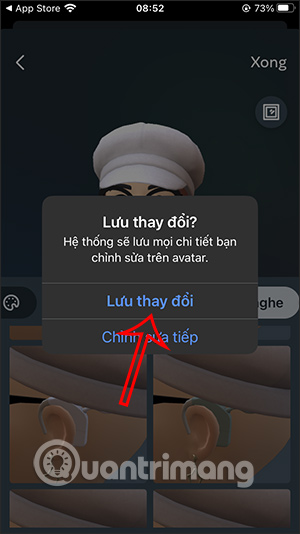
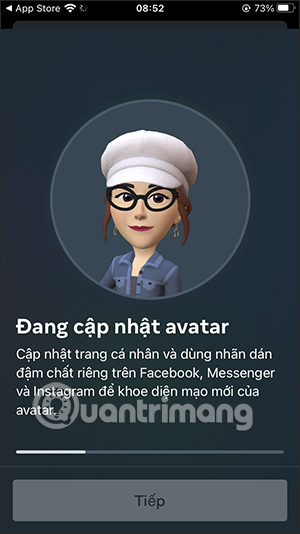
Bạn sẽ được hỏi có muốn đồng bộ thông tin trên trang cá nhân Instagram với Facebook không, khi chúng ta liên kết Instagram với Facebook. Nếu không có nhu cầu thì nhấn Lúc khác.
![]()
Bước 5:
Nếu muốn thay đổi lại Instagram avatar đã tạo thì bạn nhấn Chỉnh sửa avatar. Chuyển sang giao diện thay đổi lại avatar, bạn có thể nhấn biểu tượng thùng rác để xóa. Nếu có chỉnh sửa lại thì nhấn Xong để lưu avatar mới.
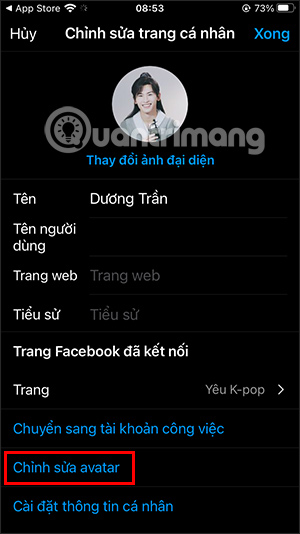
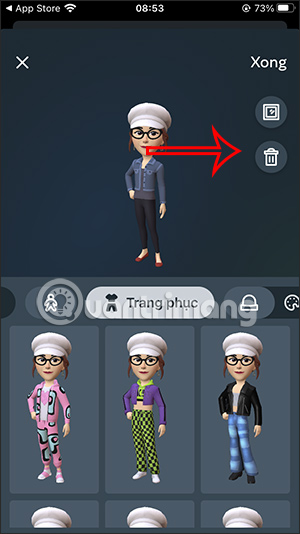
Bước 6:
Instagram avatar sẽ được dùng như Instagram sticker cho tin nhắn hay bình luận trên Instagram. Bạn nhấn vào biểu tượng sticker để mở. Nhấn vào mục Avatar để sử dụng.
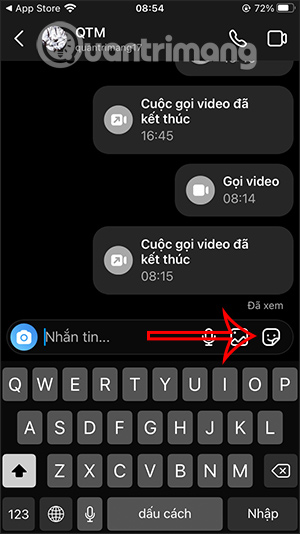
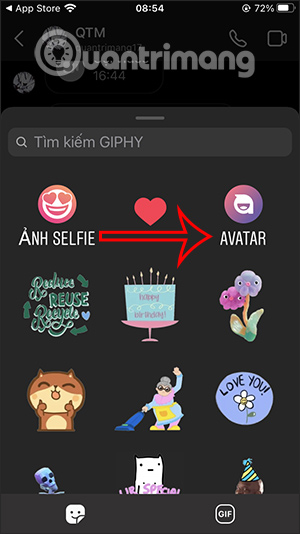
Bước 7:
Lúc này chúng ta sẽ nhìn thấy sticker mới tạo dựa trên Instagram avatar của bạn, với rất nhiều hình thái, biểu cảm khác nhau. Tại đây thì bạn cũng có thể nhấn Chỉnh sửa để vào giao diện đổi lại Instagram avatar nếu cần.
![]()
Cuối cùng bạn lựa chọn sticker Instagram avatar mà mình muốn để gửi là được.
![]()
Nguồn tin: quantrimang.com
Ý kiến bạn đọc
Những tin mới hơn
Những tin cũ hơn